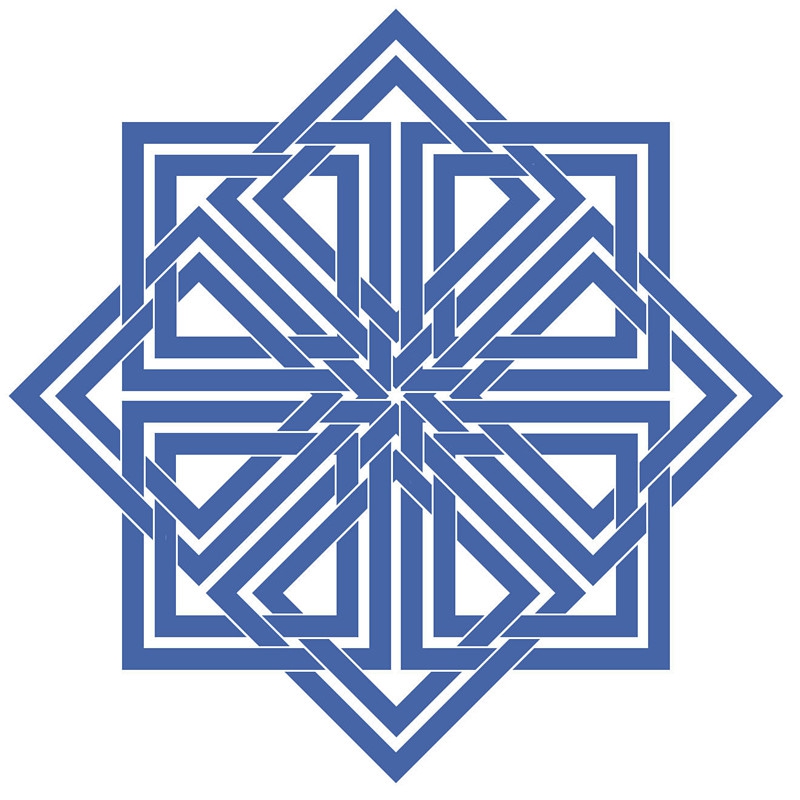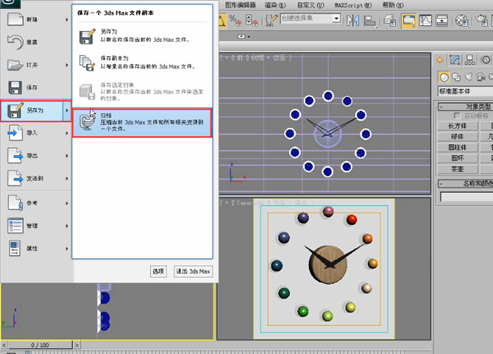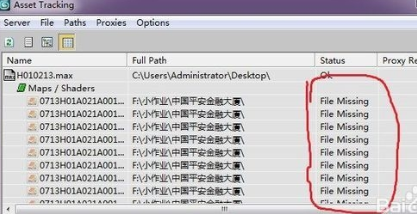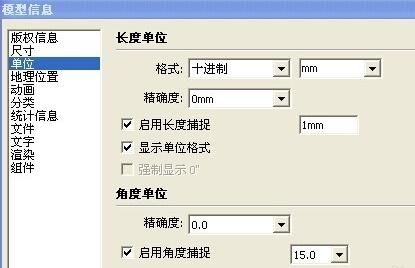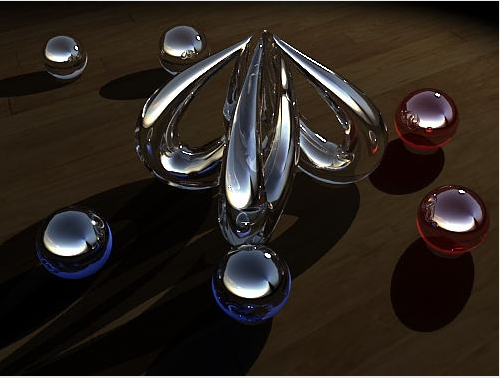【图文】CAD图纸字体加粗的步骤详解(cad如何加粗字体)优质
CAD图纸怎么字体加粗?在使用CAD制图的过程之中。有些时候我们也需要对图纸内的字体粗细进行调整。本期。云渲染农场就为您带来了在CAD图纸里加粗文字的方法。一起来看一看吧!
CAD图纸怎么字体加粗?
步骤一。打开CAD图纸。输入文字修改命令“ed,ddedit”激活文字对话框。或双击鼠标左键激活对话框。在这里我们可以进行文字字体加粗的操作。

步骤二。选择要加粗的CAD图纸字体对象。文字修改对话框被打开。

步骤三。在“文字格式”对话框内。选择要修改的文字。在右边的“宽度因子”栏中调整比例大小。就可以完成CAD图纸字体加粗了。调整好字体粗细之后。点击右上角的确认完成修改。
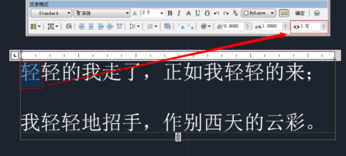
更多>>加粗3dmax文本字体的三种方法
>>按指定尺寸缩放CAD图纸的方法与步骤
以上就是云渲染农场为您整理的在CAD图纸里字体加粗的方法。我们可以通过文字修改命令来完成CAD图纸文字字体加粗。更多CAD使用技巧和小教程。欢迎关注云渲染农场网站哦!
更多精选教程文章推荐
以上是由资深渲染大师 小渲 整理编辑的,如果觉得对你有帮助,可以收藏或分享给身边的人
本文标题:【图文】CAD图纸字体加粗的步骤详解(cad如何加粗字体)
本文地址:http://www.hszkedu.com/22056.html ,转载请注明来源:云渲染教程网
友情提示:本站内容均为网友发布,并不代表本站立场,如果本站的信息无意侵犯了您的版权,请联系我们及时处理,分享目的仅供大家学习与参考,不代表云渲染农场的立场!
本文地址:http://www.hszkedu.com/22056.html ,转载请注明来源:云渲染教程网
友情提示:本站内容均为网友发布,并不代表本站立场,如果本站的信息无意侵犯了您的版权,请联系我们及时处理,分享目的仅供大家学习与参考,不代表云渲染农场的立场!